Самоучитель AutoCAD 3D
1.4. Главное меню, окно команд и строка состояния
Строка главного меню (ГМн) раскрывается в верхней зоне окна и представляет собой горизонтально расположенный список вкладок с именами раскрывающихся (падающих) вертикально меню содержащих наборы опций и подопций, рис. 1.11.
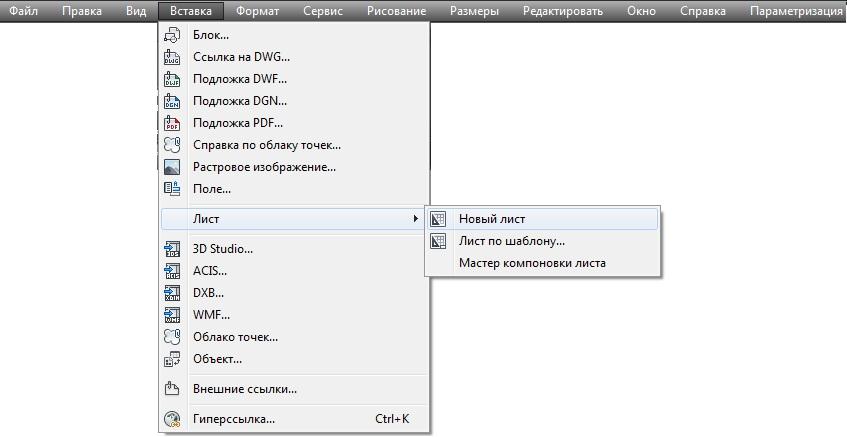
Рис. 1.11. Строка главного и список опций падающего меню
Для того чтобы развернуть строку ГМн нужно щелкнуть на панели быстрого доступа левой кнопкой (ЛКн) по элементу управления в форме треугольной метки и поставить галочку на пункте Скрыть строку меню.
Процедура выбора опций из ГМн предельно проста и не требует подробных пояснений.
Окно командной строки, окно команд или просто командная строка (КС) представлено в AutoCAD палитрой и предназначено для ввода команд, значений системных переменных, а также для просмотра сообщений и подсказок.
По умолчанию окно команд расположено в нижней зоне посередине окна AutoCAD. Окну команд можно задать статус плавающего окна, т. е. откреплять его путем перетаскивания, удерживая ЛКн на заголовке, из зоны закрепления в любое место экрана.
Размер окна команд изменяется перемещением разделительной полосы, которая появляется в момент наведения указателя мыши на границу окна.
На рис. 1.12 показано плавающее окно командной строки с КМн, которое вызывается щелчком ПКн по строке заголовка палитры.
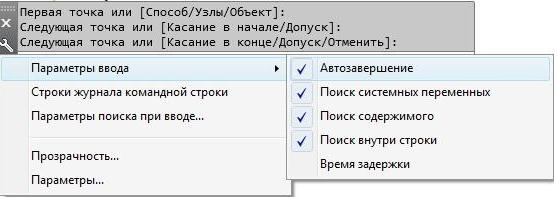
Рис. 1.12. Окно командной строки и КМн с параметрами управления
Набор опций КМн окна командной строки типичен для палитр и позволяет управлять параметрами прозрачности, скрывать или закреплять палитру. При необходимости окно командной строки допускается отключать:
- Сервис > выбор пункта Командная строка.
Выбор указанного пункта открывает ДО Командная строка – закрытие окна, рис. 1.13., в котором после нажатия на кнопку Да, окно перестает отображаться на экране. Восстановить отображение окна команд, можно либо повторно выполнив процедуру из ГМн, либо нажать сочетание клавиш «CTRL и 9».
Рис. 1.13. Управление отображением окна командной строки
Чтобы запустить любую команду, используя клавиатурный ввод, необходимо ввести ее имя полностью в командной строке и нажать Ent или пробел. Некоторые команды могут иметь так называемые псевдонимы, т. е. сокращенные имена команд, состоящие из одной-двух букв. Псевдонимы команд определены в файле PGP.
Аналогичной процедурой изменяются значения системных переменных.
Многие команды можно использовать в прозрачном режиме, т.е. вызывать их в ходе выполнения другой команды. В командной строке перед подсказками, которые отображаются для прозрачных команд выводятся двойные угловые скобки (>>).
Протокол сеанса работы с текущим рисунком отображается в текстовом окне программы, рис. 1.14. Окно вызывается нажатием клавиши F2.
Рис. 1.14. Фрагмент протокола в текстовом окне AutoCAD
Текстовое окно используется, как правило, для просмотра результатов выполненных процедур с интенсивным текстовым выводом, например, списки.
В 3D моделировании клавиатурный ввод команд не самый продуктивный способ интерактивного общения пользователя с интерфейсом AutoCAD, поскольку отнимает много времени. В связи с этим немаловажным фактором далее в алгоритмах и пояснениях он будет использован только для двух применений:
- изменения значений системных переменных;
- ввода команд, на которые в AutoCAD отсутствуют инструменты.
Еще один важный интерфейс, к которому приходится периодически обращаться, представлен в виде строки состояния, расположенной в нижней зоне окна AutoCAD, рис. 1.15.

Рис. 1.15. Строка состояния
В строке состояния отображаются координаты курсора, кнопки управления режимами рисования, переключения между пространствами листа и модели, а также масштабирования аннотаций.
После щелчка ЛКн по кнопке 
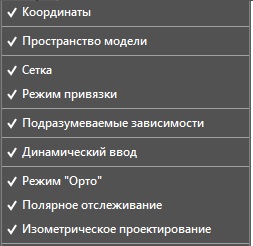
Рис. 1.16. Управление отображением кнопок строки состояния
В релизе AutoCAD 2017 пользователю предоставлена возможность адаптировать в строке состояния 29 функциональных кнопок.
В строке состояния отображаются только те элементы интерфейса, имена которых отмечены галочками в списке.
